Kuidas luua animeeritud GIF-i Photoshop CS5.5-s
Saate hõlpsalt ja kiiresti animeeritud GIF-i luua Photoshop CS5.5-s. See protseduur teostatakse, luues Photoshopisse uue pildi, mis on sama suur kui pildid, mida soovite animatsiooni lisada, ja seejärel lohistage oma olemasolevad failid Photoshopi lõuendile. Tehke animatsioonis mõned muudatused, siis on teie fail maailmaga jagamiseks valmis.
1. samm: rühmitage kõik pildid samasse faili. Pange tähele, et igal pildil peavad olema samad mõõtmed.

2. samm: käivitage Photoshop CS5.5, klõpsake akna ülaosas nuppu „Fail”, siis nuppu „Uus” ja määrake uue pildi suurus samade mõõtmetega kui teie olemasolev pilt. Uue pildi loomiseks klõpsake „OK”.
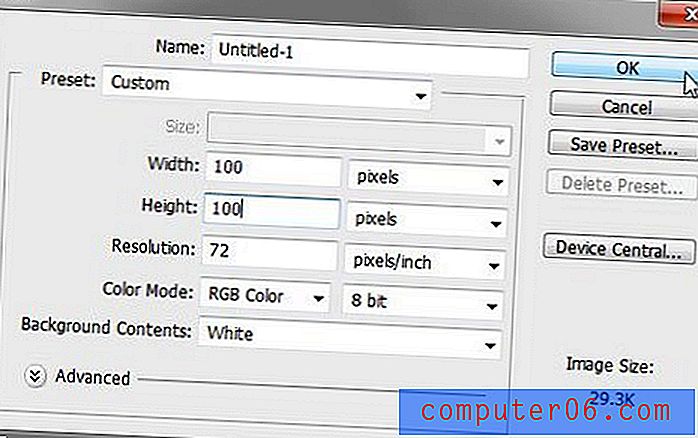
3. samm: avage piltide kaust, vajutage kõigi failide valimiseks klaviatuuril „Ctrl + A” ja lohistage need seejärel Photoshopi lõuendile.
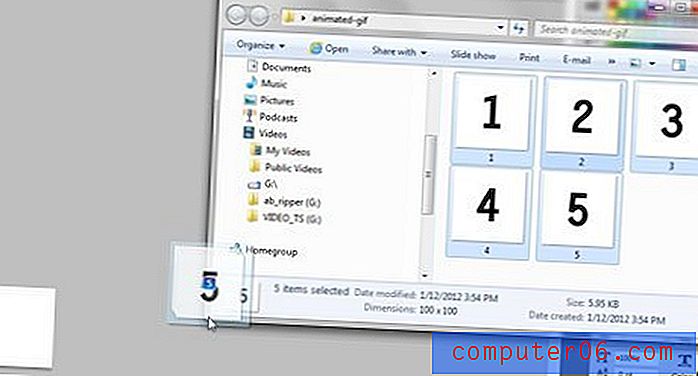
4. samm: iga pildi oma kihina määramiseks vajutage klaviatuuril „Enter”.
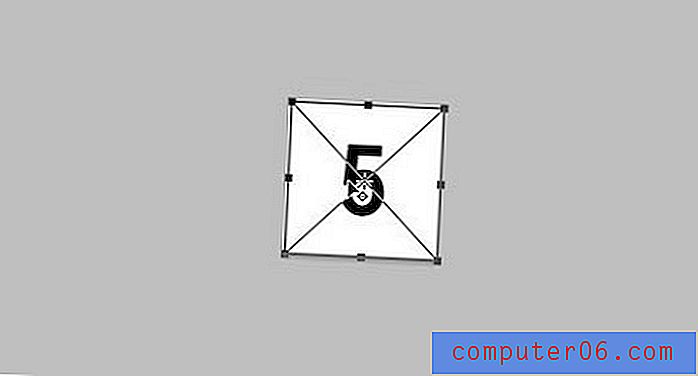
5. samm: korraldage oma kihid akna paremas servas asuvas paneelis „Kihid” ümber. Kiht, mida soovite näidata viimase animatsiooni kaadrina, peaks olema peal.
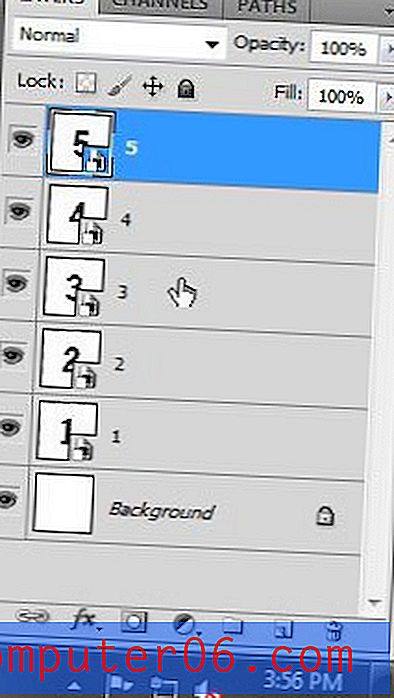
6. samm: klõpsake Photoshopi akna ülaosas nuppu "Aken", seejärel klõpsake "Animatsioon", et kuvada Photoshopi akna allosas paneel Animatsioon.
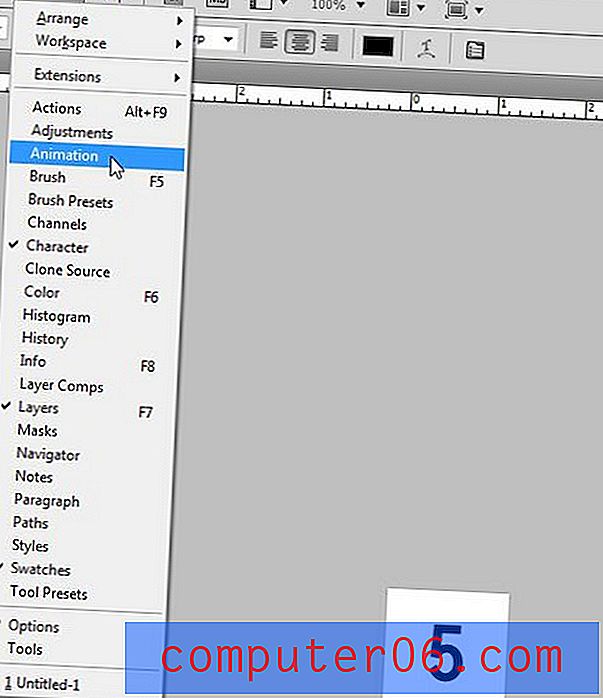
7. samm: klõpsake animatsiooni paneeli paremas ülanurgas menüül Animatsioon ja klõpsake siis käsku „Raami valmistamine kihtidest”.
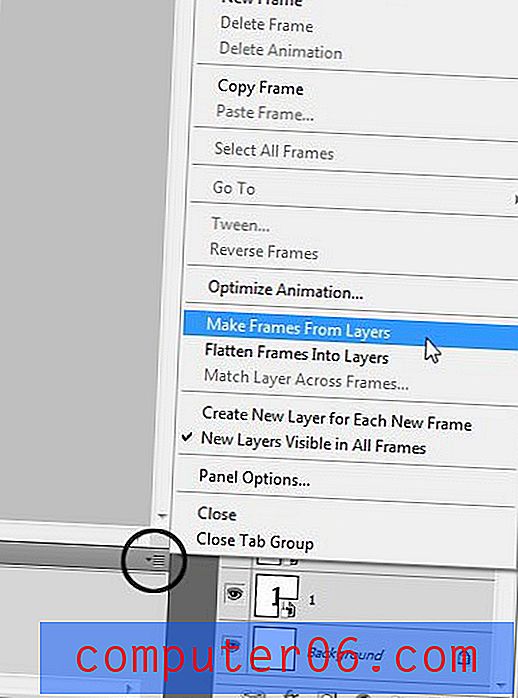
8. samm: klõpsake uuesti menüüd Animatsioonipaneel ja klõpsake siis nuppu „Vali kõik kaadrid”. See võimaldab teil kõikides kaadrites korraga universaalseid muudatusi teha. Kui soovite seada igale kaadrile erineva kestuse, pole seda sammu vaja.
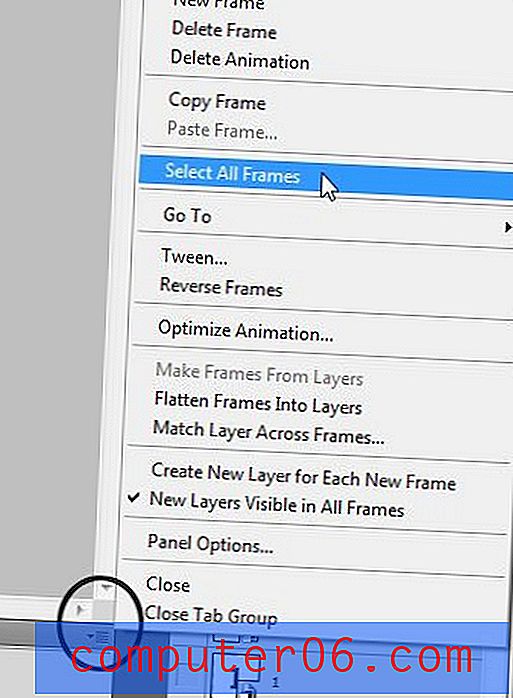
9. samm: klõpsake ühe kaadri all rippmenüüd „0 sek“ ja klõpsake siis kestust, mille jooksul soovite iga kaadrit kuvada.
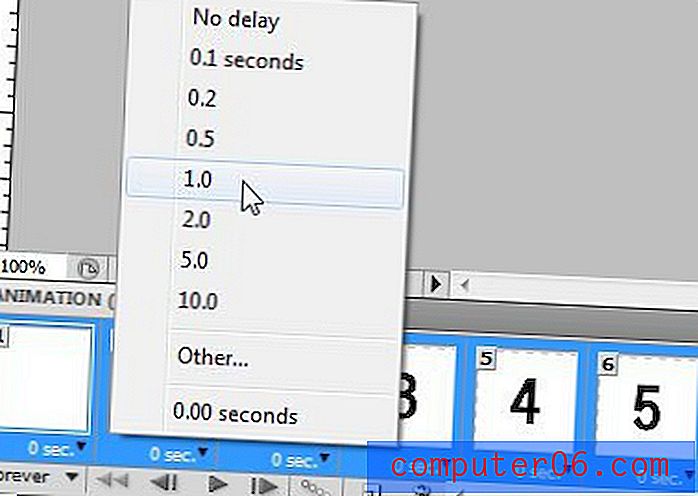
10. samm: klõpsake rippmenüüd „Igavesti” ja klõpsake siis mitu korda animatsiooni mängida. Valisin ekraanipildis numbri 3, kuid muutsin selle väärtuseks “Forever”, kui mõistsin, et selle vaatamise ajaks oleks selle mängimine lakanud!
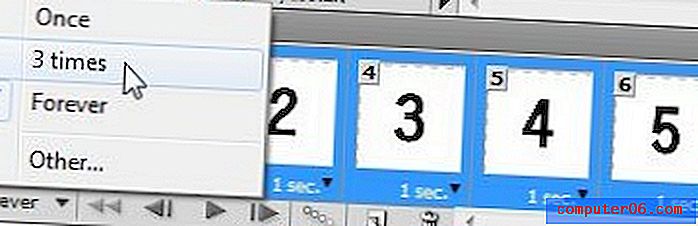
11. samm: klõpsake akna ülaosas nuppu „Fail” ja siis nuppu „Salvesta veebi ja seadmete jaoks”.
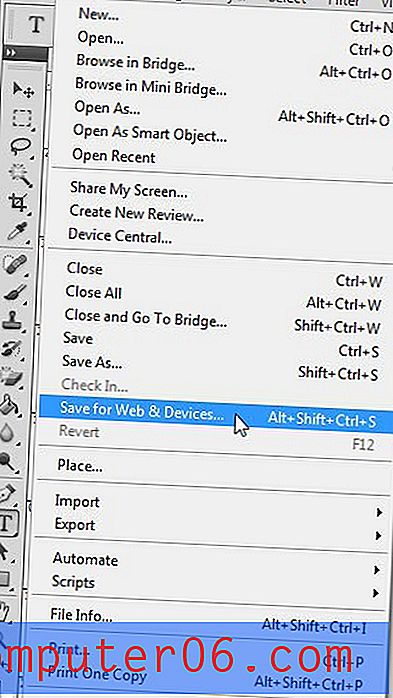
12. samm: klõpsake aknas „Salvesta veebi ja seadmete jaoks” nuppu Salvesta, tippige väljale „Faili nimi” animatsiooni nimi ja klõpsake siis uuesti nuppu „Salvesta”.
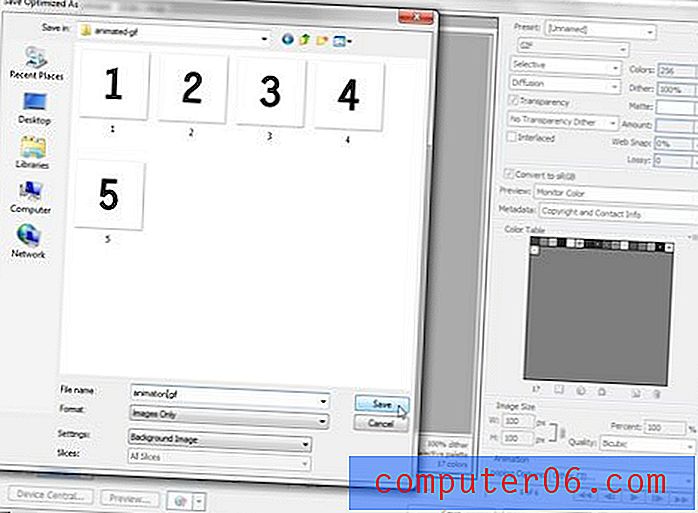
Minu lõpptoode -




